12 سببًا يجعل الترقية إلى Windows 11 ضرورية
يكتسب Windows 11 شعبية. تأتي معظم أجهزة الكمبيوتر المحمولة والأجهزة اللوحية الجديدة التي تعمل بنظام Windows مزودة بنظام Windows 11 مثبتًا مسبقًا ، وأصبح من النادر بشكل متزايد تثبيت Windows 10 على جهاز جديد. يبقى السؤال ، ما هي الأسباب الملموسة التي لديك للترقية من Windows 10؟ نجيب على هذا السؤال من خلال عرض جميع أفضل الميزات الجديدة التي يقدمها Windows 11. فيما يلي 12 سببًا يجعل الترقية إلى Windows 11 ضرورية
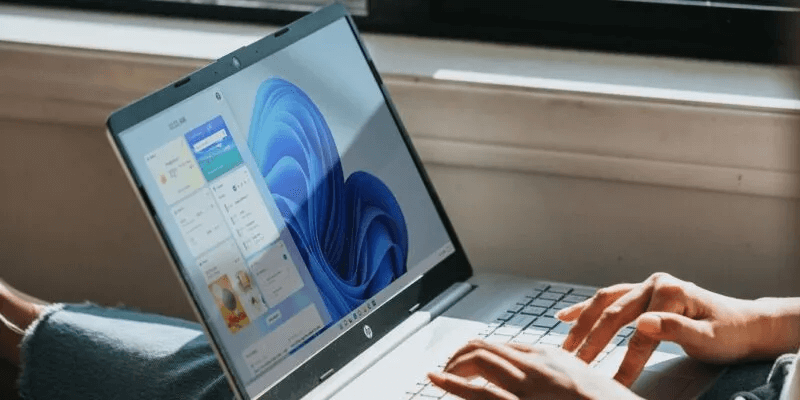
1. المظهر
يحتوي نظام التشغيل الجديد على بعض الميزات الأكثر تقدمًا للإنتاجية والأمان ، ولكن ما يغير الموازين حقًا لصالح Windows 11 هو الشكل والمظهر التاليان ، وهو النوع الذي لم نشهده من قبل مع منتجات Microsoft من قبل.
- يأتي شريط المهام المعاد تصميمه مع رموز مركزية.
- هناك تركيز كبير على الشفافية الشبيهة بالزجاج وتلاشي الألوان في طبقات.
- تبدو القوائم جذابة حقًا ، خاصة إذا كنت معتادًا على إرضاء رموز القائمة من الناحية الجمالية من أنظمة التشغيل الأخرى.
- يقوم شريط المهام والتطبيقات ونوافذ مستكشف الملفات بتغيير مظهرها بمهارة مع أي خلفية سطح مكتب من اختيارك.
- قائمة أدوات جديدة بها أخبار وإشعارات وتنبيهات أخرى مثل تفاصيل الطقس.
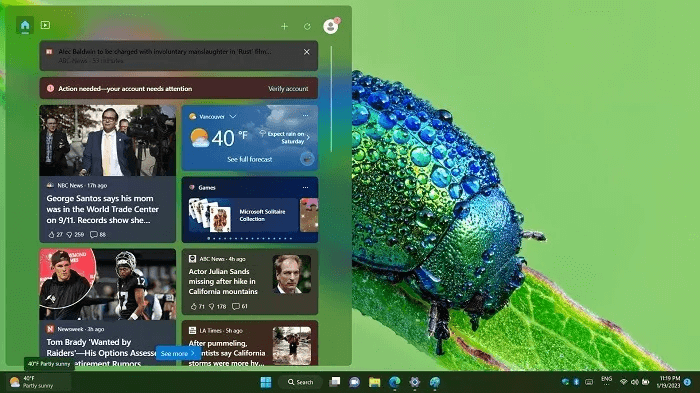
لست من محبي أحدث قائمة ابدأ؟ لا مشكلة: من السهل جدًا نقله إلى اليسار تمامًا مثل Windows 10.
2. تخطيطات Snap
كان Snap ميزة أساسية في Windows منذ Windows 7 ولكنه لم يمر بالعديد من التغييرات حتى الآن. تمت إضافة تخطيطات Snap المحددة مسبقًا والقابلة للتخصيص إلى ميزة Snap في Windows 11 ، مما يسمح بالوصول إلى ما يصل إلى ستة أنواع مختلفة من تخطيطات النوافذ (اعتمادًا على الحد الأقصى لدقة الشاشة) بسهولة في وقت معين.
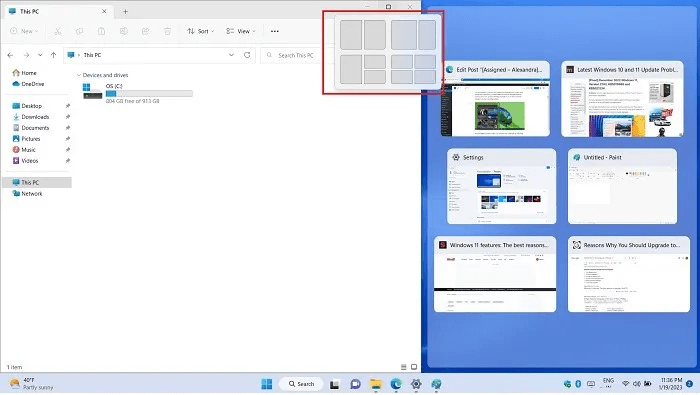
من السهل والسريع والبديهي التقاط مؤشر الماوس ووضع جميع النوافذ وعلامات التبويب المفتوحة. لأولئك منكم الذين يستخدمون جهاز كمبيوتر يعمل باللمس ، فقط التقط أصابعك!
3. مجموعات Snap
بالإضافة إلى تخطيطات Snap ا>لجديدة المعدة مسبقًا والقابلة للتخصيص ، تمت إضافة مجموعات Snap. تُستخدم مجموعات Snap لحفظ تخطيطات محددة لتطبيقات معينة. على سبيل المثال ، إذا كنت بحاجة إلى أن يكون لديك إعدادات التخصيص الخاصة بك على ربع الشاشة وعلامات تبويب المتصفح على الجانب الآخر ، مع إبقاء نافذتين سريعتين مفتوحتين للأنشطة الأخرى ، فستتذكر مجموعة Snap جميع هذه المعلومات لك. يمكنك العودة إليها في أي وقت.
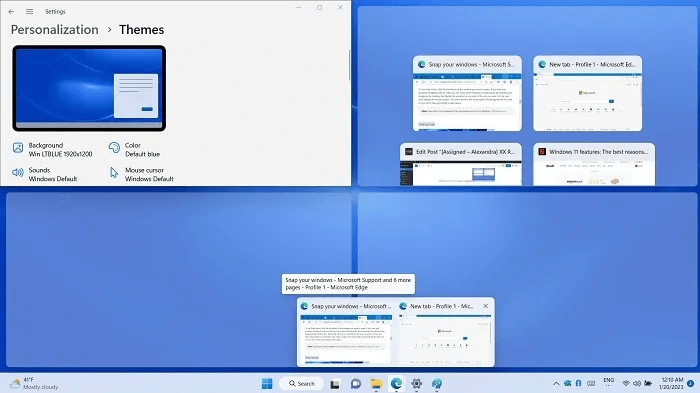
يعد الدخول والخروج من Snap Layouts and Groups أمرًا سهلاً. فهو لا يستهلك وقتك الثمين لأنك لست مضطرًا لتذكر تكوينات النافذة هذه: سطح المكتب الخاص بك يرتب كل شيء بدقة مثل concierge.
4. أجهزة كمبيوتر مكتبية متعددة
يحتوي Windows 11 على ميزة أجهزة كمبيوتر سطح مكتب متعددة يمكن الوصول إليها من شريط المهام. ما عليك سوى النقر فوق الزر “عرض المهام” لفتح العديد من مثيلات سطح المكتب التي يمكنك إعادة تسميتها والاحتفاظ بمهامك الأساسية منفصلة من أجل أداء مهام متعددة بشكل أفضل. يمكنك إعادة ترتيب النوافذ بأي ترتيب ، وإعادة تسمية النوافذ التي تعمل عليها حاليًا ، وإغلاق جميع أسطح المكتب الإضافية في أي وقت.
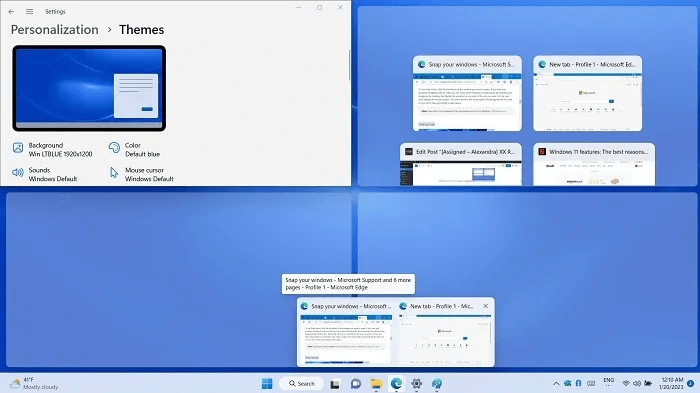
في السابق ، كان يتعين على أجهزة كمبيوتر سطح المكتب المتعددة في Windows مشاركة نفس الخلفية ، باستثناء استخدام برامج الجهات الخارجية. سيكون لدى Windows 11 أجهزة كمبيوتر سطح مكتب بخلفيات فردية مضمنة في نظام التشغيل ، مما يسمح بهذا المستوى الإضافي من التخصيص.
5. علامات تبويب مستكشف الملفات
لا حاجة للصراع مع العديد من النوافذ المفتوحة. من الإصدار 22H2 فصاعدًا ، قدم Windows 11 التصفح المبوب في نوافذ File Explorer الخاصة به. يتيح لك ذلك إنشاء العديد من علامات التبويب التي تريدها داخل نفس النافذة ، والتمرير عبر كل علامة أفقيًا ، ونسخ الملفات والمجلدات ولصقها من علامة تبويب إلى التالية ، وإنشاء مجموعات علامات تبويب.

أفضل جزء هو استخدام العديد من علامات التبويب التي لا تؤثر على استهلاك ذاكرة الوصول العشوائي أو وحدة المعالجة المركزية. حتى عند فتح العديد من علامات التبويب ، يشعر النظام بخفة الوزن.
6. ملف مستكشف شريط الأوامر
بدلاً من الشريط الممل المعتاد لنظام التشغيل Windows 10 وأنظمة التشغيل السابقة ، يعرض مستكشف ملفات Windows 11 شريط أوامر أعلى كل نافذة. يمكنك قص الملفات ونسخها ولصقها وإعادة تسميتها وحذفها بمجرد تحريك المؤشر بالقرب من المنطقة العلوية. يتوفر أيضًا خيار النقر بزر الماوس الأيمن ، ولكن استخدام هذه الطريقة الجديدة أسرع بكثير.
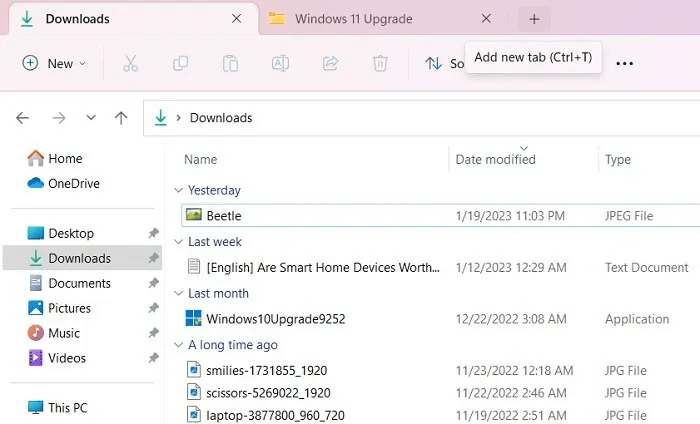
يمكنك أيضًا تدوير الصور داخل نافذة File Explorer ، وإنشاء ملفات ومجلدات ومستندات Word وعروض PowerPoint تقديمية جديدة من زر القائمة المنسدلة “جديد”.
7. تكامل Microsoft Teams
جعلت حقائق عالم ما بعد الجائحة برامج مؤتمرات الفيديو الجيدة أكثر أهمية من أي وقت مضى. لقد كان أداء Microsoft Teams جيدًا في هذا الصدد ، وتم دمجه مباشرةً في Windows 11.
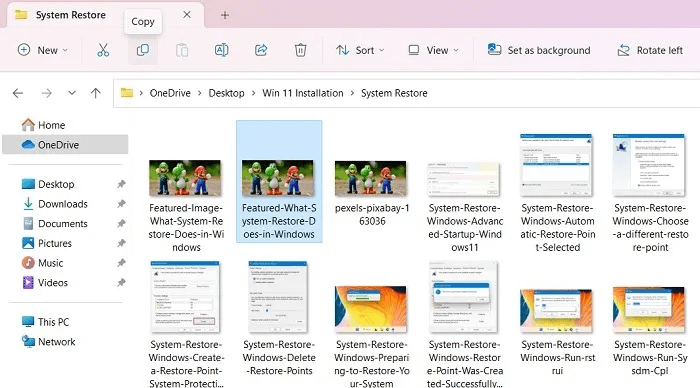
8. تحسينات أداء الألعاب
سوف يبتهج اللاعبون لأن Windows 11 يدعم بعضًا من أحدث تحسينات ميزات الألعاب التي تعد في أفضل حالاتها على الإطلاق. تتكامل بطاقة Xbox Gaming وميزات مكتبتها بشكل وثيق مع تجربة الكمبيوتر الشخصي. من المرجح أن يتم تصميم الجيل التالي من ألعاب Microsoft لأجهزة الكمبيوتر مقارنة بالأجهزة الأخرى. نتيجة لذلك ، تحصل على السرعات المطلوبة مع هذا الإصدار.
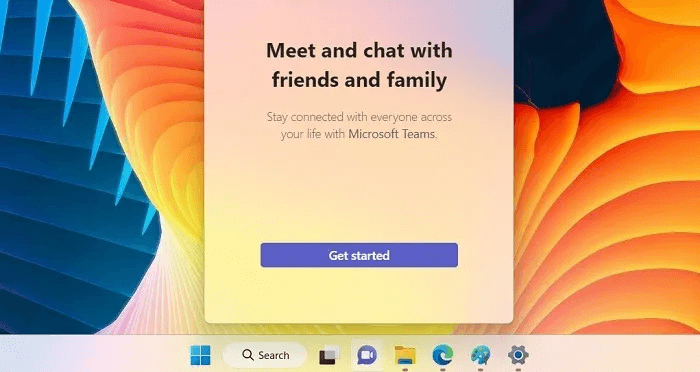
9. DirectX 12 Ultimate Support
DirectX 12 Ultimate هو المكان الذي ستكون فيه جميع ميزات ألعاب الجيل التالي على Windows ، خاصة للألعاب التي تستخدم ميزات مثل تتبع الأشعة في الوقت الفعلي والتظليل الشبكي. إذا كنت ترغب في الحصول على أعلى إعدادات للرسومات ومعدل الإطارات داخل اللعبة ، فسيكون وجود DirectX 12 Ultimate ضرورة لممارسي ألعاب Windows للمضي قدمًا.
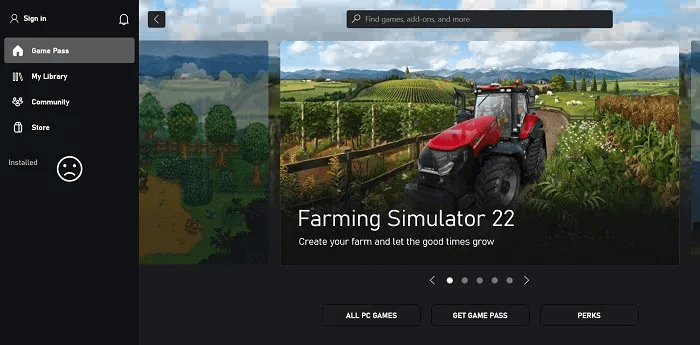
بينما يمكنك بالتأكيد العثور على دعم DirectX 12 في بعض أجهزة الكمبيوتر المحمولة التي تعمل بنظام Windows 10 ، فإن Windows 11 يدعم DirectX 12 Ultimate كحد أدنى من متطلبات المواصفات.
10. ميزة HDR Video Streaming و Auto HDR
يمكن أن يضيف إعداد HDR الجيد الكثير إلى اللعبة ، ولكن لسوء الحظ ، لا يتم دعمه في الأصل بواسطة جميع الألعاب. هذا منطقي لأن HDR معقد إلى حد ما. باستخدام Windows 11 ، اتخذت Microsoft تقنية Auto HDR من Xbox وطبقتها على جميع ألعاب DirectX 11 (أو الأحدث) التي تعمل على نظام التشغيل.

يدعم Windows 11 دفق فيديو HDR خارج الصندوق ويسمح باستخدام خيار Auto HDR الذي يمكن تشغيله للأجهزة المدعومة. على الأقل بالنسبة للأشخاص الذين لديهم أجهزة تلفزيون HDR وشاشات HDR ، فإن هذا سيجعل عددًا قليلاً من الألعاب تبدو أفضل من أي وقت مضى دون الحاجة إلى عمل إضافي من المطورين.
11. دعم DirectStorage
يعلم الجميع أن محرك الأقراص ذو الحالة الصلبة (SSD) يجعل جهاز الكمبيوتر الخاص بك أسرع ، ولكن معظم الألعاب الحديثة ليست مصممة للاستفادة من كل هذه السرعة الإضافية. مع بناء وحدات تحكم PS5 و Xbox Series أعلى محركات أقراص NVMe SSD كخط أساس ، يتم إنشاء الألعاب مع وضع هذا المستوى من سرعة التخزين في الاعتبار ، مما يزيد من الاحتمالات بشكل كبير. يجلب DirectStorage هذه التقنية إلى Windows ولكنه سيكون متاحًا فقط على Windows 11. تحتاج على الأقل 1 تيرابايت NVMe SSD للحصول على هذه الميزة.
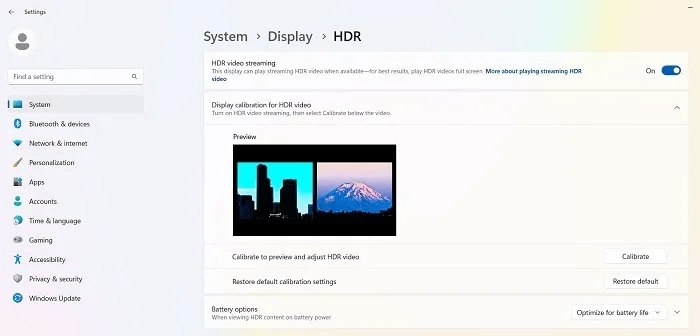
حتى مع Windows 11 ، يتطلب تشغيل SSD العديد من الاحتياطات مثل تحديث برنامج SSD الثابت ، وتمكين AHCI و TRIM ، والحفاظ على DeFrag On ، وتمكين خيارات الطاقة عالية الأداء.
12. تحسين أمان الأجهزة
يوفر Windows 11 حزمة أمان للأجهزة محسّنة أكثر من أي من سابقاتها. بصرف النظر عن الخيارات العادية التي تظهر في Windows Security ، هناك ثلاث ميزات أمان تساعد في حماية جهازك من التهديدات عن بُعد:
- العزل الأساسي: هذا أمان قائم على المحاكاة الافتراضية مع تشغيل تكامل الذاكرة ، مما يحمي جهازك من الرموز الضارة.
- الوحدة النمطية للنظام الأساسي الموثوق به (TPM): تحتوي جميع أجهزة Windows 11 على وحدة TPM 2.0 في معالج الأمان ، مع أعلى حماية تشفير.
- التمهيد الآمن: يتم تمكين التمهيد الآمن كإعداد افتراضي في Windows 11

الحافز الأول والأكثر وضوحًا للمستخدمين للترقية إلى Windows 11 هو البقاء على اطلاع دائم ، لا سيما في عصر اليوم من هجمات الفدية. سيكون Windows 11 أول من يحصل على جميع التحديثات والإصلاحات الأمنية الرئيسية التي قد تؤثر على مستخدمي الإصدارات السابقة من Windows.
أسئلة شائعة:
س1: هل يمكن لمستخدمي Windows 10 الحصول على Windows 11 مجانًا؟
الجواب. نعم ، اعتبارًا من عام 2023 ، يتأهل جميع مستخدمي Windows 10 للحصول على ترقية مجانية إلى Windows 11 بشرط أن تفي أجهزتهم بالحد الأدنى من متطلبات الأجهزة والبرامج. وهي تتضمن TPM 2.0 والإصدارات الأحدث ، وفحص صحة الكمبيوتر الشخصي ، واختبارات أخرى للرسومات والأمان.
كقاعدة عامة ، إذا تم شراء جهاز Windows 10 الخاص بك بالقرب من عام 2020 ، فمن المرجح أن يكون مؤهلاً لترقية Windows 11 أكثر من الجهاز الذي تم شراؤه في عام 2015 تقريبًا.
س2: هل يجب علي الترقية إلى Windows 11 أم شراء كمبيوتر محمول جديد؟
الجواب. إذا كان جهاز Windows 10 الخاص بك مؤهلاً للحصول على ترقية مجانية لـ Windows 11 ، فيجب أن تفضله لأنه سيوفر لك الكثير من المال. إنه سهل للغاية وتحتاج فقط إلى توفير 24 ساعة. لدينا دليل التثبيت الإرشادي الذي يغطي جميع الخطوات.
س3: ما هي مدة دعم Windows 10؟
الجواب. سيتم دعم نظام التشغيل Windows 10 رسميًا من قِبل Microsoft حتى نهاية عام 2025. سيستمر تلقي تحديثات الأمان لمدة عامين آخرين بعد ذلك. من المحتمل أيضًا أن تقوم Microsoft بتمديد الموعد النهائي في المستقبل نظرًا للمعدل البطيء لاعتماد نظام التشغيل Windows 11 ، ولكن من السابق لأوانه التنبؤ بذلك. ومع ذلك ، إذا كنت لا ترغب في الانتقال إلى Windows 11 ، فيمكنك الانتظار بضع سنوات أخرى.
